
「Wi-Fiとの無線接続が正常に行われているのに、なぜかインターネットに繋がらない…」
パソコンやスマホがWi-Fiに繋がりさえすれば、ネットも普通に繋がりそうに思えるのですが、なぜ繋がらなくなってしまうのでしょうか。
今回の記事では、「Wi-Fiが繋がっているのにインターネットに接続できない」状況に陥った際の対処法を詳しくご紹介します。
この記事の内容
Wi-Fiが繋がっているのにネットに接続できない原因
Wi-Fiに接続できているのに、インターネットに接続できないような状態の場合、以下の原因が考えられます。
- 端末・ルーターの一時的な不具合
- ルーターのインターネット接続設定ができていない
- RTモードのルーターが重複している
- プロバイダの接続トラブル
- ルーターのファームウェアが古い
- 端末の設定に問題がある
- セキュリティ・ファイアウォールの不具合
- ルーター/ONUの故障
主にホームゲートウェイのルーターに問題があることが考えられます。原因を特定できていない場合は、次のページも併せて参考にして下さい。
それぞれの原因の対処法について、順に説明していきます。
対処1:端末・ルーターを再起動

Wifiを使って今までインターネットが使えていたのに、急に使えなくなってしまった場合は、端末かルーター側で障害が起きているケースが考えられます。
まずは、すべての機器の再起動を試してみましょう。簡単な障害であれば再起動だけで復旧します。
- ONU(光回線終端装置)
- ゲートウェイルーターと一体型の場合はありません。
- ホームゲートウェイのルーター
- WiFiルーター
- 別途WiFi用のルーターを設置している場合のみ
- PC・スマホなどの端末
上記の機器すべての電源を切って15分程度待ってから、順に電源を入れていきます。
再起動の順番ですが、先にONU→ゲートウェイルーター→WiFiルーターの順に起動して、最後に接続できない端末を起動させてみましょう。
対処2:インターネット接続設定(PPPoE)を確認する
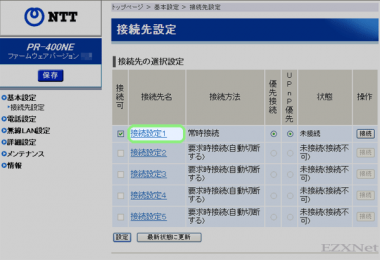
インターネットに接続をするためには、ルーターの「PPPoE」と呼ばれるインターネット接続設定を済ませる必要があります。
NTTの「ひかり電話」などのルーターには、「PPP」と書かれているランプが存在します。このランプが消灯している場合、PPPoE設定が済んでいないことが考えられます。
ルーターのPPPoE設定手順
PPPoE設定を行うには、まずルーターとパソコンを有線で繋ぎます。
次にブラウザを開き、NTTからレンタルしているルーターを使っている場合は、URL欄に「192.168.1.1」と入力します。(*機種によってURLが異なります。NTT以外のルーターを使っている場合は、マニュアルを参照して記載されているGUIのURLを入力してください)
これでパスワード設定画面に移行するので、ルーターのパスワードを設定しましょう。
パスワード設定が終わったら、もう一度URL欄に「192.168.1.1」と入力をしてください。するとポップアップが出てくるので
- ユーザー名 … user * 機種によってrootやadminの場合があります
- パスワード … (先ほど設定したものを入力)
上記のように入力すると、ルーターの設定画面が表示されます。
ルーターの接続先を確認して、未接続となっている場合は、接続先を設定していないためインターネットにつながっていない状況です。
インターネットプロバイダから提供されている接続情報(ユーザー名とパスワードが記載された資料)を入力して、最後に「保存」をクリックすれば設定完了です。
再度接続できなかった端末からインターネットに繋がらないか確認してください。
対処3:ネットワーク上のRTモードのルーターを確認

ルーターには、ルーターモードとアクセスポイントモードという2つのモードが存在します。
- ルーターモード(RT)・・・インターネット接続をするための機能
- アクセスポイントモード(AP)・・・Wifi接続するための機能
同じネットワーク上にアクセスポイントモードのルーターは複数あってもかまいませんが、ルーターモードのルーターは1台のみでないと不具合が発生します。
ルーターが2台あるとネットに繋がらない理由
理由としては、一般的にルーターモードにしたルーターはDHCPサーバーの機能を持っていることが原因です。
DHCPサーバーは、パソコンやスマホのIPアドレスを管理する機能ですが、この機能がネットワーク上に複数存在すると正常な通信が行えません。
タイミングがずれて,パソコン側がすでにDHCPリクエストを送ったあとに正規サーバーからのオファーが届くと,今度は正規サーバーからのオファーを無視してしまう。この結果,パソコンには変なIPアドレスが割り当てられることになる。
参考:2台のDHCPサーバーが同一LAN上にあったらどうなる? 日経×TECH
そのため、無線用のルーターがRTモードになっていないか確認しましょう。
ルーターのモードの確認は、機種によって異なりますが、背面にRTモード/APモードを切り替えるスイッチがあるはずです。RTモードになっている場合は、APモードに切り替えてください。
対処4:ルーターのファームウェアを更新する

ここまでやっても改善しない場合は、ルーター内部のソフトウェアに障害が起きていることが考えられます。
まずは、ルーターのメーカーページをチェックして、最新のファームウェアが提供されていないか確認してください。
ファームウェアのバージョンが古い場合は、ルーターの設定画面をブラウザで開きルーターのファームウェアの更新を試してみましょう。
*ファームウェアの更新は、ホームゲートウェイのルーターで行います。Wi-Fiルーターではないのでご注意下さい。
対処5:プロバイダに問題が発生していないか確認

インターネットサービスを提供しているプロバイダ側に問題が発生している可能性も考えられます。
プロバイダ側で考えられる原因は次の2項目になります。
1.料金を滞納していないか
まずは、プロバイダ料金の支払いを滞納していないか確認しましょう。
料金の支払いが滞っていると、プロバイダ側にインターネットの接続をブロックされている可能性があります。
2.プロバイダで障害が起きていないか
プロバイダ側に障害が発生していると、インターネットの承認が上手く行かず接続できない状況になります。
スマートフォン・携帯電話を使って、プロバイダに障害が発生していないか検索をしてみましょう。
「(プロバイダ名) 障害」と入力し検索すれば、障害情報が書かれたページがHITすることがあります。
また、twitterなどのSNSにて「自分が住んでいる地域」と「プロバイダ名」で検索をしてみるのも1つの手です。
同じような状況に陥っている方のつぶやき・書き込みがあれば、プロバイダ側の障害が原因であると考えて良いでしょう。この場合、プロバイダが障害から復旧するのを待つしかありません。
対処6:端末側の設定を確認する
パソコンやスマホ側の設定が原因で、インターネットの接続がうまくいかないケースがあります。
端末側で確認する対処法を環境ごとに紹介します。
スマホ・タブレットの場合
スマホやタブレットがWi-Fiに繋がるのにネットに繋がらない場合は、次のページを参考にして下さい。
端末側でできる対処法について詳しくまとめてあります。
パソコンの場合
WindowsPCがWi-Fiに繋がるのにネットに繋がらない場合は、次のページを参考にして下さい。
対処7:ルーター/ONUを修理に出す
ここまで紹介した対処法で症状が改善しない場合は、ゲートウェイルーター、もしくはONUのハードが故障していることが考えられます。
ルーターのランプを見て正常に点灯しているか確認しましょう。点灯していないランプがあったり、赤い点灯したランプがある場合は故障が考えられます。
レンタルルーターの場合は、NTTなどのレンタル元の業者へ連絡して修理を依頼しましょう。自前のルーターをお使いの場合は買い替えを検討しましょう。
関連ページ
その他のWifiに繋がらない不具合・トラブルについては以下を参考にしてください。
店のwifiに繋がるのにインターネットにつながらない
Wifiに繋がっていることが確認できる場合は、まず他のパソコンやスマホでインターネットに接続できるか確認してみてください。もし、全てのデバイスでそのWifiに接続できないということであれば、Wifiルーターに問題があると思います。Wifiルーターのつなぎ方や設定を再度確認してみてください。
ルーターの設定でサーバーが未検出、となりWiFiは飛んでいるのですが、インターネットが使用できません。
NTTからルーターをレンタルされている場合は、Wifiに使うルーターはブリッジモードで接続する必要があります。Wifiルーター背面のスイッチが、「ON / AUTO / RT」の場合は、「OFF / AP」にしてみてください。
NTTと契約してONUが届いたのでWi-Fiのルーターと繋げたのですがiPhoneをWi-Fiに繋げるとネットが繋がらなくなります。パソコンとONUをつないでインターネット接続設定みたいなのをやらないとダメなのでしょうか?
おそらくルーター機能搭載のONUですね。おっしゃるとおりまずONUとパソコンをLANでつないで、インターネットが使えるかテストしてみてください。もしネットが使えない場合は、記事の内容のとおりルーターの設定画面を開いて、接続設定を確認してください。
こんにちは、android スマホのWifi で困ってますが、教えていただけますか?
メンバー限定のWi-Fiに繋がらない状態です。時々繋がったマークに変わりますが、ネットには繋がらないです。
でも、通信会社のフリーWi-Fiには繋がります。何が原因かわからないで、困ってます。
何かわかれば教えていただけますか?
よろしくお願いいたします。
Wifiが接続済みに一瞬でもなれば、ID・パスワードの認証は通っていると思います。接続の流れは、メンバー限定のWi-Fiに接続→ブラウザを立ち上げて会員認証をするパターンが多いので接続手順が間違っていないか確認してください。接続手順も正しければ、Wi-Fi側に原因がありそうなので、Wifiの管理者にお問い合わせください。
こんにちは❗
お返事頂きありがとうございました。
しかも、ずっと気づかず、すみませんでした。本当にごめんなさい。
(これで、かなりのスマホ初心者だとお分かりかと┅)
で、本題ですが、今だに同じ状態が続いています。
Wi-Fi管理者は問い合わせても、わからない、混んでいる、と説明にならず、通信会社にも再度聞いて見ましたが、ハードの会社に聞いたら、と┅
そんなわけで、ほとんど電話しか使用していない日々です。
本当にお礼が遅くなってしまい、ごめんなさい。
ありがとうございました
こちらこそ返信遅くもうしわけございません。
Wi-Fiの管理者の方が分からないとどうしようもありませんよね。。メンバー限定のWi-Fiを具体的に教えていただければ、もう少しはっきりした解決策がわかるかもしれません。
はじめまして。
ご意見いただけると幸いです。
スマホ(GALAXY)が家庭のwi-fiルーターにはつながるのですが、その先のネットブラウザやyoutubeなどネット経由のアプリが、接続できませんとなってしまいます。
ネットはドコモ光です。
モデムやルーターを再起動したり、スマホのwi-fiの再設定、機内モードになってないかの確認、スマホの再起動、カードの抜き差しなど、あらゆるところを試しましたが、つながりません。
特にgの2.4GHzが全くつながらず、aの5.0GHzは不安定ながらもつながります。
しかし家族の他のスマホは正常につながります。
この場合、スマホ本体の異常と考えてよいのでしょうか?
ご返信よろしくお願いします。
他のご家族のスマホは問題なく接続できるとのことですので、お使いのGALAXYとルーターの相性問題のように思えます。スマホのソフトウェアアップデートは行っていると思いますが、もしルーターでファームウェア(内部のソフトウェア)のアップデートが提供されている場合は、最新バージョンにアップデートしてみてください。
モデムとルータをLANケーブルでつないで、
ルーターから無線でPCとスマホにつなげて使用していました。
今回プロバイダを変更したのち、モデムが新しくなりましたが、
同じように接続し、PPPID・パスを設定し、wifi接続はできているようなのですが、
インターネットに接続できません。
今はモデムからLANケーブルをPCにつないでネット接続しています。
このとき、ルーターの電源を落とすと接続できなくなりますので、
何かルーター経由でつながっているのかと思います。
また、モデムとルーターをLANケーブルでつないでもPCはネット接続できます。
このときPCとモデム、ルーターとはケーブルではつないでいません。
これでなぜネットが使えるかは謎です・・・
素人の説明不足で分かりにくいかと思いますが、
wifiでPC、スマホ両方つないだ状態にしたいです。
アドバイスをお願いいたします。
WiFiには繋がっているのに、youtubeなどが出来ません。ルーターの再起動を何度かやっているのですが治りません。どうすれば良いでしょうか?
機種はauのAndroidです。
はじめまして、解決方法有れば教えて下さい。
マックパソコンでWi-Fiは繋がるがネットに繋がらない。以前は普通に繋がっていました、スマホは問題無く繋がっています。ルーターが問題あると思いエレコムからバッファローに変更しても結果は同じです。何が悪いかわからないです。ネットはケーブルの光回線です。
他の端末で繋がって、ルーターを変更しても繋がらないということは、Macのネットワーク設定に問題がありそうです。
Appleマーク→「システム環境設定」→「ネットワーク」→「Wi-Fi」を選んで「詳細」→「TCP/IP」のIPv4の設定は「DHCPサーバを使用」になっていることを確認して下さい。
この前まではiPhoneでWiFiも使えてyoutube動画がみることができたのに 最近wi-fiのマークがでてくるものの 全くインターネットに接続できません。なぜでしょうか
他のスマホやパソコンでネットは繋がりますか?他の端末でもネット接続ができない場合は、ルーター関係の設定に問題がありそうです。ルーターの再起動、RT・APモードの確認、ファームウェアの更新を行ってみて下さい。
初めまして。
ずっと使用してたルーターが、引越しをして再設定したらWi-Fiが使えなくなり。
初期化したり再起動したり、色々試しては失敗、このサイトに辿り着きました。
NTT からのレンタルは、PPPのランプがついてます。の記載に、あ、ついてない!と。指示通りにやったら通りました!
本当にありがとうございます。
また何かわからなくなったら、覗きにきます。
iPhoneのWi-Fiは繋がっているのに
パソコンのネットが繋がらないです
接続しようにもSSID?接続先が
てできません。今までは両方ふつうに使えてました。何故でしょうか?
私の家はドコモ光なんですけど、Wi-Fiが繋がるのですがインターネットが繋がらないのですがどうしたらよろしいでしょうか? 前も同じようになったのですがそのときは、コンセントを、はずして、もう一回さしこむと、インターネットに繋がったのですが、今日も同じようになったのですが、コンセントを前と同じようにやったのですが、インターネットに繋がりません。どうしたらよろしいでしょうか?教えてもらえたら幸いです❗お願いします⤵️
教えて下さい
パソコンでネット接続ができません
パソコンの問題?と近くの電気屋に持っていくと、しっかりWi-fi繋がってネットも見れました。家に帰ると繋がりません…
パソコンの接続確認すると、Wi-fi接続はできているようです。有線も接続してみましたが、接続は確認できます。
もう一台パソコンありますが、同様の症状で同じくネットが見れません。
携帯はWi-fi繋がってます。
モデムが原因かもと変えてみましたが、繋がりません。
有線でも繋がらないって事はWi-fiルーターが原因ではないって事でしょうか…
パソコン買い換えても同じなら困りますし、ここ一年ずっと悩みの種です。
よろしくお願いします。
お陰様で解決しました、ありがとうございます♪